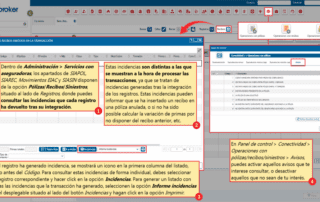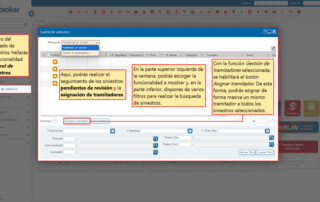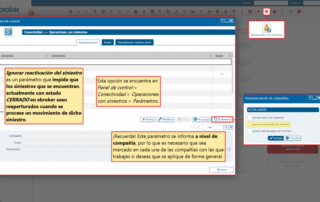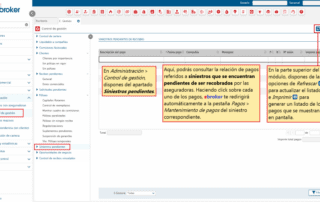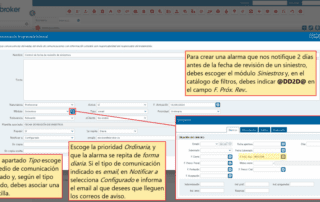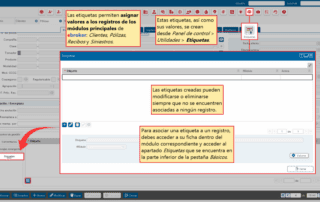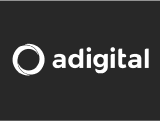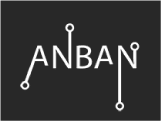766. Servicios con aseguradoras – Incidencias de integración de pólizas, recibos y siniestros
ebroker, te permite consultar aquellas incidencias que se hayan producido tras la integración de las pólizas, recibos y siniestros a través de los módulos de conectividad.